Atualizar o firmware no Cisco IP Phone 6800 Series com firmware multiplataforma por meio do comando do navegador da Web
Introdução
A comunicação por voz está se transformando para ser mais unificada, flexível e integrada. Os telefones multiplataforma da Cisco são ideais para escritórios com tecnologia Cisco BroadCloud. Para assistir a uma demonstração em vídeo do Broadcloud, clique aqui. Os telefones multiplataforma também funcionam com plataformas de chamada em nuvem de terceiros suportadas, incluindo as plataformas Asterisk, Centile e Metaswitch.
Se você quiser comparar modelos ou assistir a um vídeo de dois minutos de introdução aos telefones multiplataforma em todas as séries, clique aqui.
Depois de configurar seus telefones IP da Cisco, você deverá verificar se eles continuam a funcionar com eficiência. Manter o firmware do seu dispositivo atualizado geralmente o mantém em sua melhor condição de trabalho.
O firmware, também conhecido como imagem, é o programa codificado no telefone para que ele funcione de acordo com suas capacidades. Assim como as atualizações de software em um computador, as atualizações de firmware geralmente são aprimoramentos feitos pelo fabricante no código para corrigir deficiências do produto ou distribuir novos recursos. Pense no seu dispositivo como um carro. O carro pode levá-lo para onde você precisa ir, mas sem a manutenção adequada, podem ocorrer problemas e o carro não funcionará eficientemente ou pode até mesmo quebrar. As atualizações são cruciais. Um carro não será muito útil sem trocas regulares de óleo, pneus seguros e gás no tanque.
Há dois métodos para atualizar o firmware do telefone IP da Cisco série 6800 com firmware multiplataforma:
Por meio do comando do navegador da Web — esse método permite atualizar o firmware diretamente inserindo o comando upgrade em uma barra de endereços do navegador da Web. Essas etapas estão listadas abaixo.
Por meio da regra de atualização — esse método permite atualizar o firmware usando o utilitário baseado na Web do seu telefone IP. Para obter uma explicação sobre esse processo, clique aqui.
Objetivo
Este artigo mostra como executar uma atualização de firmware no Cisco IP 6800 Series com firmware para várias plataformas por meio do comando do navegador da Web.
Dispositivos aplicáveis
Telefone IP 6821 da Cisco com firmware para várias plataformas
Telefone IP 6841 da Cisco com firmware para várias plataformas
Telefone IP 6851 da Cisco com firmware para várias plataformas
Versão de software
11.2.3
Atualizar o firmware
Determine o modelo e a versão
Etapa 1. No telefone Cisco IP, pressione o botão Applications.
Etapa 2. Usando o botão de navegação do cluster
, navegue até Status e pressione a tecla de função Select.
Etapa 3. Escolha Informações do produto e pressione a tecla de função Selecionar.
Etapa 4. Anote o nome do produto. Este é o número do modelo do seu telefone.
Observação: neste exemplo, o nome do produto é CP-6841-3PCC.
Etapa 5. Usando o botão de navegação do cluster
, navegue até Versão do hardware. Anote a versão do hardware antes de executar a atualização do firmware.
Nota: Neste exemplo, a versão do Hardware é 1.
Agora você determinou o modelo e a versão do seu telefone IP da Cisco série 6800 com firmware de várias plataformas.
Baixar o firmware mais recente
Etapa 1. No computador, abra um navegador da Web e vá para o site da Cisco. Clique na guia MENU no canto superior esquerdo da tela.
Etapa 2. Selecione Support & Downloads > Products & Downloads > Select a product.
Etapa 3. Comece a digitar o nome da série do telefone e um menu suspenso será preenchido. Selecione o telefone IP série 6800 com firmware multiplataforma.
Etapa 4. Escolha o modelo exato do seu dispositivo.
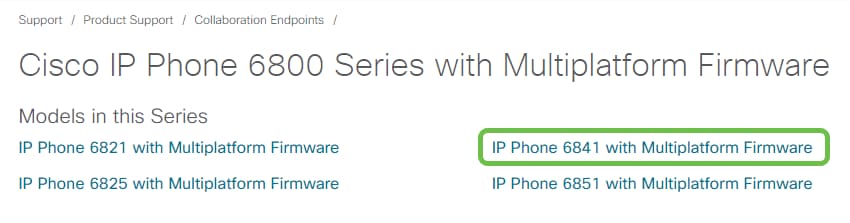
Etapa 5. Clique na guia Downloads e selecione o ícone download.
Note: Se houver várias atualizações atrasadas, talvez seja necessário atualizar primeiro as versões anteriores à versão mais recente.
Etapa 6. Clique para ler o link Cisco End User License Agreement e, em seguida, clique em Accept License Agreement.
Etapa 7. Extraia o arquivo baixado, normalmente localizado na pasta Downloads, usando uma ferramenta de descompactação se o arquivo terminar em .zip. Anote o local onde o arquivo foi extraído.
Atualizar o firmware
Etapa 1. No telefone IP, determine o endereço IP pressionando o botão Applications.
Etapa 2. Usando o botão de navegação do cluster
, navegue até Status e pressione a tecla de função Select.
Etapa 3. Navegue até Network status e pressione a tecla de função Select.
Etapa 4. Procure o endereço IP e anote-o. Neste exemplo, o endereço IP é 192.168.1.102.
Etapa 5. No computador, abra um navegador e digite o seguinte formato na barra Endereço:
http://<phone_ip>/admin/upgrade?<schema>://<serv_ip[:port]>/filename e pressione a tecla Enter.
Portanto,
http://192.168.1.102/admin/upgrade?tftp://192.168.1.101/sip68xx.11-2-3MPP-398.loads é inserido na barra de endereços.
Note: Neste exemplo, o arquivo foi salvo em um servidor TFTP com o endereço IP 192.168.1.101.
Para obter mais informações sobre como usar um servidor TFTP com telefones IP, clique aqui
Para obter informações básicas sobre como usar um servidor TFTP, clique aqui.
IMPORTANTE: verifique se o telefone IP e o computador que você está usando estão conectados à mesma rede.
Etapa 6. Aguarde até que o telefone termine a atualização.
Nota: O telefone pode reiniciar algumas vezes enquanto o firmware estiver sendo atualizado. Não desligue o telefone enquanto o processo de atualização do firmware estiver em andamento.
Verifique a versão do firmware
Etapa 1. Pressione o botão Applications.
Etapa 2. Usando o botão de navegação do cluster
, navegue até Status e pressione a tecla de função Select.
Etapa 3. Usando o botão de navegação do cluster
, navegue até Informações do produto e pressione a tecla de função Selecionar.
Etapa 4. Verifique a área da versão do Software e verifique se o software baixado agora está no telefone.
Você atualizou com êxito o firmware do telefone IP da Cisco série 6800 com firmware de várias plataformas.
Exibir um vídeo relacionado a este artigo...
Clique aqui para ver outras palestras técnicas da Cisco
Contate a Cisco
- Abrir um caso de suporte

- (É necessário um Contrato de Serviço da Cisco)

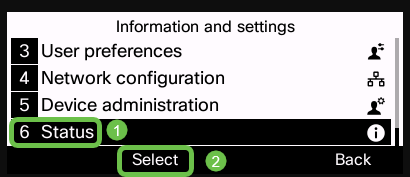
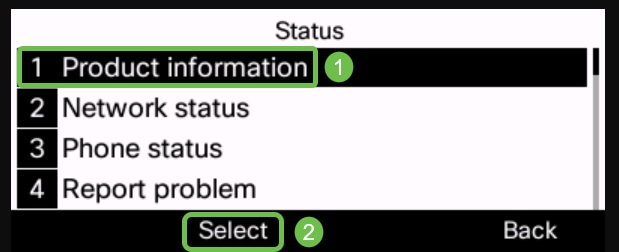
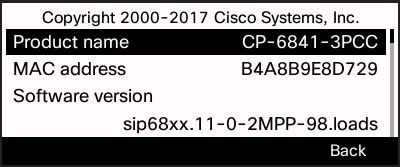
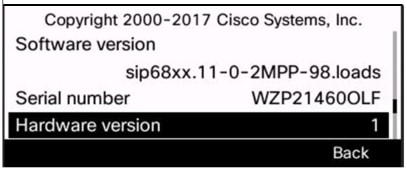
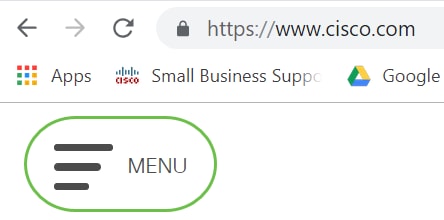
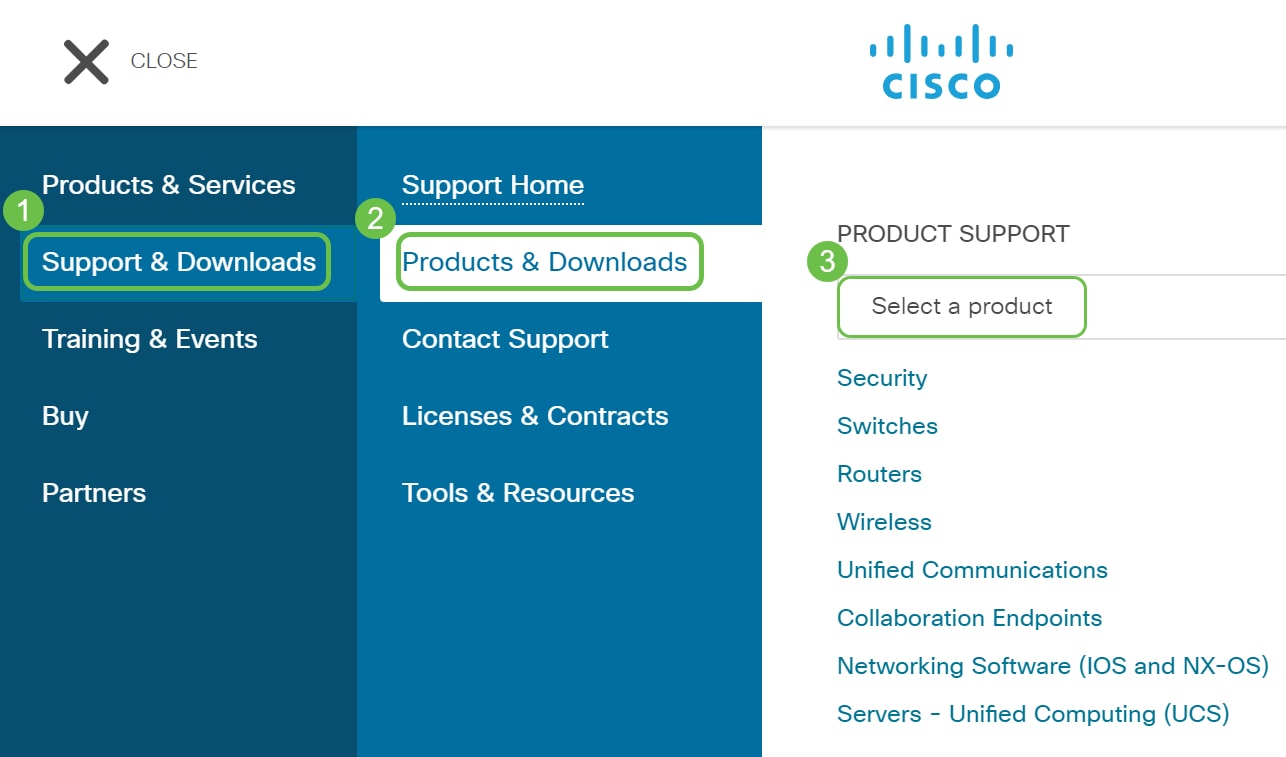
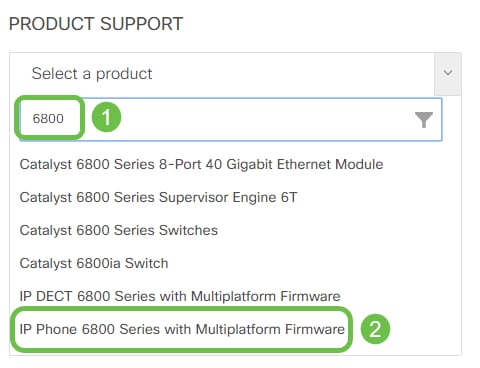
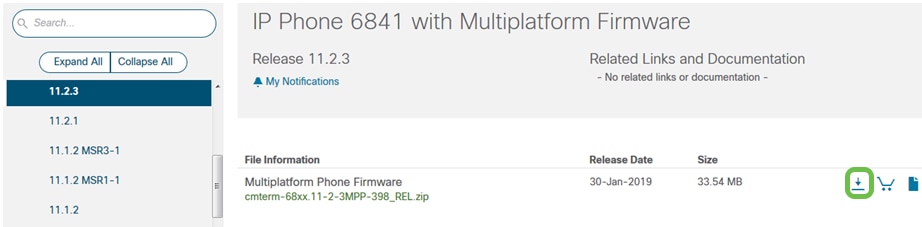


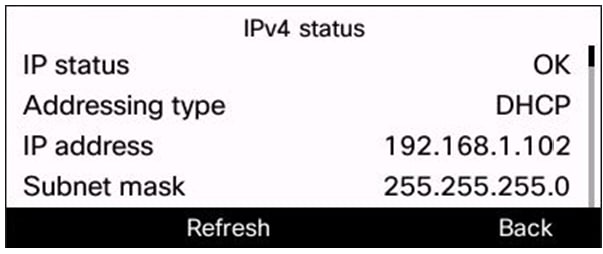

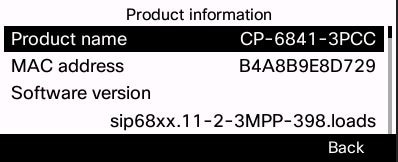
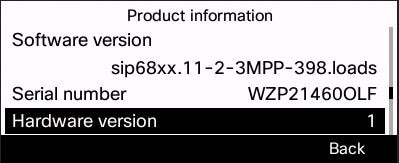
 Feedback
Feedback